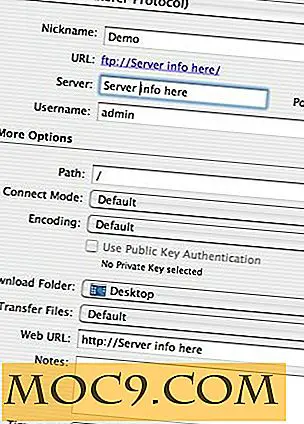अपने Google डॉक्स का बैक अप कैसे लें
क्लाउड स्टोरेज एक अच्छी बात है, क्योंकि यह आपको अपने सिस्टम की सभी स्टोरेज स्पेस के बिना डेटा का एक बड़ा सौदा स्टोर करने की अनुमति देती है। यह आपको अपने सहकर्मियों, या अपने दोस्तों के साथ अपनी फाइलें साझा करने की इजाजत देता है, बिना मास ईमेल भेजने या बड़ी फ़ाइलों को कई हिस्सों में तोड़ने के बिना। हालांकि, भंडारण के सभी रूपों की तरह, यह घबरा जा सकता है और इसे कभी भी 100% भरोसा नहीं किया जा सकता है।
भले ही क्लाउड या स्थानीय स्टोरेज है, जब तक कि फ़ाइल आपके लिए महत्वपूर्ण हो, आप जानते हैं कि इसका बैकअप बनाना आवश्यक है। हमने कई स्थानीय बैकअप समाधान को कवर किया है। आज, हम आपको दिखाएंगे कि आपके Google डॉक्स का बैक अप कैसे लें।
1. अपने Google दस्तावेज़ में लॉग इन करें।

2. आपको क्रिया मेनू आइकन के बगल में एक चेक बॉक्स देखना चाहिए। अपने Google डॉक्स में सभी दस्तावेज़ों का चयन करने के लिए इस बॉक्स को चेक करें। यदि आपको पुरानी वस्तुओं की आवश्यकता नहीं है तो आप जितना चाहें उतना अचयनित कर सकते हैं। यदि आप केवल चयनित वस्तुओं की एक छोटी सूची का बैक अप लेना चाहते हैं, तो आप केवल उन दस्तावेज़ों को मैन्युअल रूप से जांचना चुन सकते हैं। यह उन चीजों को चुनने से तेज़ होगा जिनकी आपको आवश्यकता नहीं है।

एक बार जब आप अपना चयन कर लेंगे, तो एक्शन मेनू पर क्लिक करें और "डाउनलोड" विकल्प चुनें।

3. अब, यह आपको पूछने जा रहा है कि आप अपनी फाइलों को किस प्रारूप में सहेजना चाहते हैं। दाईं ओर पुल डाउन बॉक्स के साथ प्रत्येक प्रकार के दस्तावेज़ के लिए फ़ाइल प्रकार का चयन करें।

मैक उपयोगकर्ताओं के लिए, यदि आपके पास मैक के लिए Office है, तो आप आगे बढ़ सकते हैं और Office, डिफ़ॉल्ट विकल्प में सहेज सकते हैं। चूंकि iWork कार्यालय के साथ संगत है, इसलिए आप मूल प्रारूप के लिए इस प्रारूप का भी उपयोग कर सकते हैं। यदि आप फ्लैश ड्राइव पर बाद में स्टोरेज के लिए इस फ़ाइल को सहेजने की योजना बना रहे हैं, और आप इसे एकाधिक उपकरणों पर उपयोग करने की योजना बना रहे हैं, तो आप फ़ाइलों को HTML के रूप में सहेजने पर विचार करना चाहेंगे। एचटीएमएल फाइलें आम तौर पर दुबला होती हैं और आपको बिना किसी स्मृति की हत्या के बिना पाठ तक पहुंचने की अनुमति देती है।

4. अंत में, डाउनलोड बटन पर क्लिक करें। आपकी फाइलों को ज़िपित किया जाएगा और डाउनलोड स्वचालित रूप से शुरू हो जाएगा। सुनिश्चित करें कि सहेजें के बगल में स्थित रेडियो बटन चुना गया है और ठीक पर क्लिक करें। आप फ़ाइल नाम पर ध्यान देना चाह सकते हैं ताकि आप फ़ाइल को बाद में ढूंढने के लिए एक सरल स्पॉटलाइट खोज कर सकें। यह आपका डाउनलोड शुरू हो जाएगा। आपके पास फाइलों की संख्या के आधार पर कुछ समय लग सकता है।
वहां आपके पास यह है, एक बैकअप जिसे आप अपनी स्थानीय मशीन पर उपयोग कर सकते हैं और भविष्य में उपयोग के लिए इसे स्टोर कर सकते हैं।